ทำวีดีโอ present ด้วย youtube ตอนที่ 2
จากตอนที่ผ่านมาสำหรับการทำวีดีโอ present ด้วย youtube ตอนที่ 1 เราได้คลิกปุ่มสร้าง เพื่อเริ่มต้นสร้างสไลด์โชว์ ซึ่งจะเข้าสู่ขั้นตอนตามภาพด้านล่าง โดยที่เมนูทางด้านซ้าย คลิกเลือก อัปโหลดภาพถ่าย และคลิกปุ่ม เลือกรูปภาพจากคอมพิวเตอร์ของฉัน
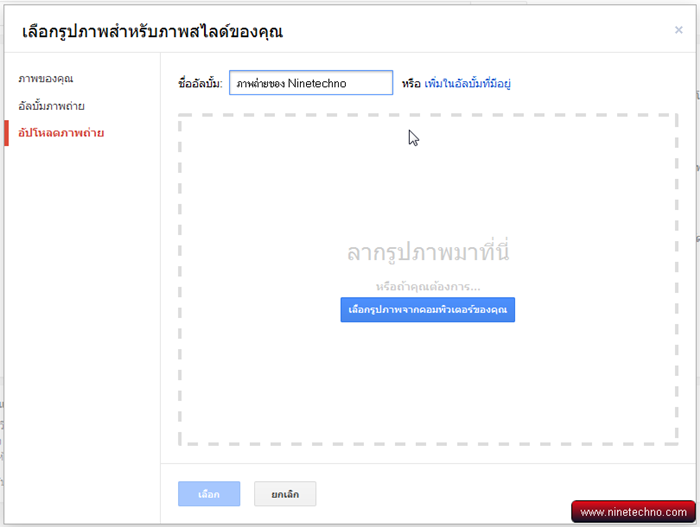
เลือกรูปภาพที่ต้องการนำมาทำเป็นสไลด์โชว์วีดีโอ เมื่อเลือกครบแล้วคลิกปุ่ม Open
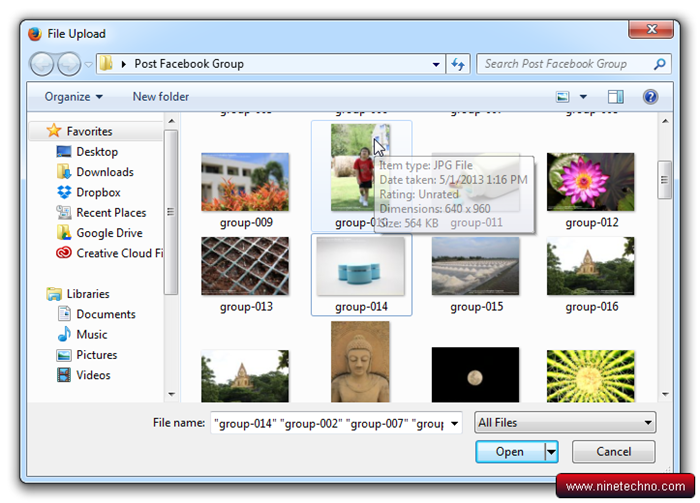
รอสักครู่จะปรากฏหน้าต่างตามภาพด้านล่าง คลิกปุ่ม ถัดไป
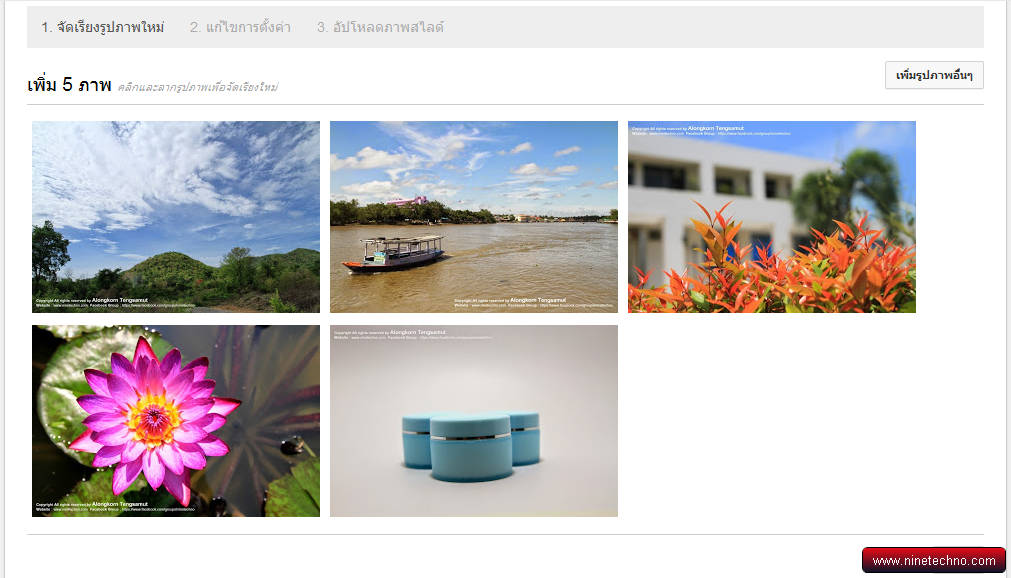
จากนั้นจะเข้าสู่กระบวนการปรับแต่งลูกเล่น และใส่เสียง ทำง่าย ๆ โดยการคลิกเลือกและนั่งดูตัวอย่าง เมื่อเสร็จเรียบร้อยคลิกปุ่ม อัปโหลด
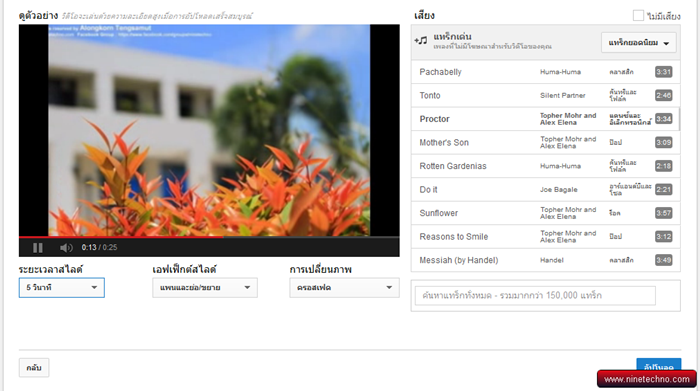
รอการประมวลผลจนครบ 100% แล้วจึงคลิกปุ่ม เผยแพร่
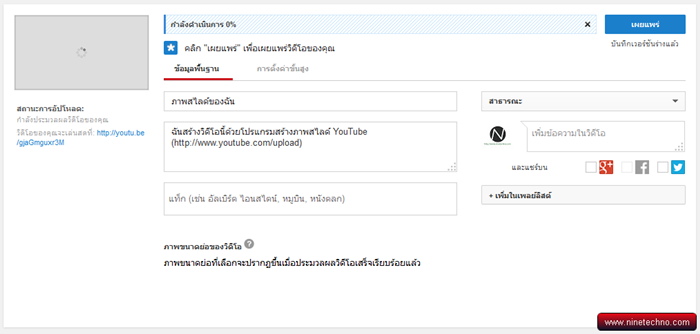
คุณสามารถนำ Link ที่ได้ไปโพส ไปแชร์ หรือส่ง Email ก็ได้ครับ

Youtube นอกจากจะมีวีดีโอที่หลากหลายให้เราได้เลือกชมแล้ว เรายังสามารถสร้างช่องทางสำหรับเผยแพร่วีดีโอของเราให้กับผู้อื่นได้อีกด้วย
